Wybierz tekst w programie Word 2010
W tym rozdziale omówimy sposób zaznaczania tekstu w programie Word 2010. Zaznaczanie tekstu jest jedną z najważniejszych umiejętności wymaganych podczas edycji dokumentu tekstowego. Możesz wykonywać różne operacje na wybranym tekście; możesz usunąć zaznaczony tekst, skopiować go, przenieść, zastosować formatowanie, zmienić wielkość liter itp.
Najpopularniejszą metodą zaznaczania tekstu jest kliknięcie i przeciągnięcie myszą nad tekstem, który chcesz zaznaczyć. Poniższa tabela zawiera kilka innych prostych metod, które pomogą Ci wybrać tekst w różnych scenariuszach -
| S.No | Komponent i metoda wyboru |
|---|---|
| 1 | Selecting text between two points Kliknij na początku bloku tekstu i przytrzymaj Shifti kliknij na końcu bloku. |
| 2 | Selecting a single word Kliknij dwukrotnie w dowolnym miejscu wyrazu, który chcesz zaznaczyć. |
| 3 | Selecting a paragraph Kliknij trzykrotnie w dowolnym miejscu akapitu, który chcesz zaznaczyć. |
| 4 | Selecting a sentence Przytrzymaj Ctrl i kliknij w dowolnym miejscu zdania, które chcesz zaznaczyć. |
| 5 | Selecting a column of text Przytrzymaj klawisz Alt, kliknij i przytrzymaj przycisk myszy, a następnie przeciągnij po kolumnie, którą chcesz zaznaczyć. |
Zwróć uwagę, że tylko jedna część dokumentu może znajdować się w wybranym stanie. Jeśli masz jedną część dokumentu w wybranym stanie i gdy tylko spróbujesz zaznaczyć inną część dokumentu, poprzednia część zostanie automatycznie odznaczona.
Korzystanie z paska wyboru
Zacieniony na czarno obszar na poniższym zrzucie ekranu nosi nazwę selection bar. Kiedy umieścisz kursor w tym obszarze, zmieni się on w strzałkę skierowaną w prawo.
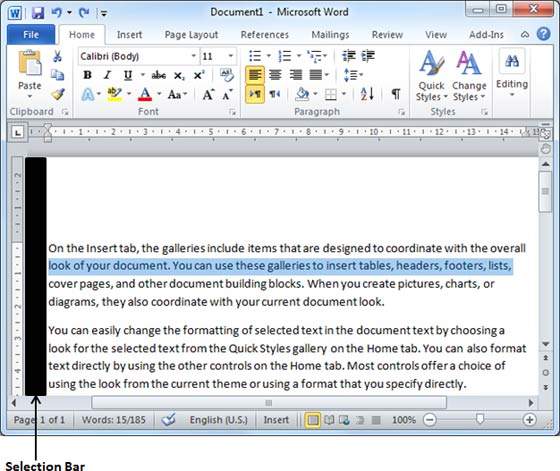
Możesz użyć paska wyboru, aby wybrać różne komponenty dokumentu zgodnie z opisem w poniższej tabeli -
| S.No | Komponent i metoda wyboru |
|---|---|
| 1 | Selecting a line Umieść wskaźnik myszy w obszarze paska wyboru i kliknij przed linią, którą chcesz zaznaczyć. |
| 2 | Selecting a paragraph Umieść wskaźnik myszy w obszarze paska wyboru i kliknij dwukrotnie przed akapitem, który chcesz zaznaczyć. |
| 3 | Selecting the document Umieść wskaźnik myszy w obszarze paska wyboru i kliknij trzykrotnie. |
Korzystanie z klawiatury
Klawiatura zapewnia bardzo dobrą obsługę, gdy chcesz wybrać różne składniki dokumentu zgodnie z opisem w poniższej tabeli -
| S.No | Klucz i metoda wyboru Zaznaczanie tekstu |
|---|---|
| 1 | Ctrl + A naciśnij Ctrl + A klawisze, aby zaznaczyć cały dokument. |
| 2 | Shift Naciskaj Shift i użyj dowolnego klawisza strzałek, aby zaznaczyć fragment tekstu. |
| 3 | F8 naciśnij F8 a następnie użyj dowolnego z klawiszy strzałek, aby zaznaczyć fragment tekstu. |
| 4 | Ctrl + Shift + F8 naciśnij Ctrl + Shift + F8 a następnie użyj dowolnego z klawiszy strzałek, aby zaznaczyć kolumnę tekstu. |